動画編集字幕自動生成する方法
字幕付ける動画を作成する時に、最もめんどくさい作業はテキストの入力でしょう。文字ごとに入力することはすごく時間かかりますので、様々な文字起こしアプリやソフトが開発されました。けれどどれが一番便利のか、どのアプリは音声認識の精度が高いのかが分からないと選択できません。ですから今回は字幕自動作成ソフトを紹介したいと思います。
動画編集字幕自動生成ソフト - BeeCut
BeeCutは使い方がとても簡単で編集ツールが豊富に内蔵している動画編集ソフトです。一般機能はもちろん、ピクチャーインピクチャー、写真スライドショーの作成、フリーズフレーム、画面録画、音声録音、クロマキー合成、テキスト読み上げ、自動文字起こしなども実現可能です。
動画編集自動テロップ機能は日本語以外に中国語、英語、スペイン語もサポートされ、動画の字幕を翻訳することもできます。さらに、わざわざ動画を音声に変換する必要なく、動画のままでワンクリックだけでテキストに変換できます。
具体的なやり方は以下です:
- BeeCutを公式ページから入手してインストールします。その後立ち上げます。
- 「インポート」をクリックして動画を読み込みます。
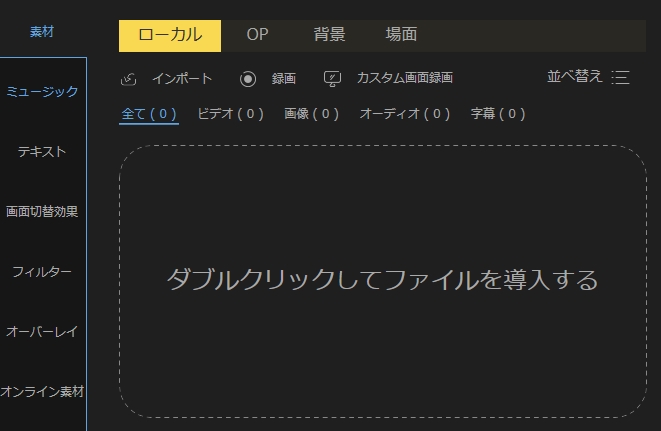
動画を導入 - マウスを動画素材の上に移動して「+」をクリックしてタイムラインに載せます。

トラックに載せる - タイムライン上の動画をワンクリックしてから、「音声文字変換」を押せば変換が始まり、終わったら字幕が動画の正しい場所に配置されます。

動画字幕自動ソフト - プレビューして問題がなければ「出力」を押して動画に自動で字幕が起こした動画を保存します。
最後に
動画字幕自動ソフトBeeCutは使ったソフトの中で、唯一の動画の音声を直接に文字に変換可能なソフトです。動画を文字に起こす機能は動画編集以外に外国語の勉強などのたくさんの分野でも利用可能です。もし動画の音声をテキストに変換したり、動画音声自動読み上げソフトを探しているならぜひ利用してみてくださいね。